
עד כמה שאנחנו אוהבים את ה-Apple TV שלנו, לכולנו היו בעיות של Apple TV מדי פעם. בין אם ה-Apple TV שלך קפוא או שה-Apple TV שלך תקוע על הלוגו של אפל או שאתה צריך לצאת מאפליקציה של Apple TV בכוח, אנו נסקור מספר פתרונות לניסיון כאשר ה-Apple TV שלך לא עובד. הכלל מספר אחד של אלקטרוניקה הוא אם זה מפסיק לעבוד, הפעל אותו מחדש. אז נעבור על איך לאתחל את Apple TV וכיצד להפעיל מחדש את Apple TV בעוצמה למקרה שהוא קפוא או תקוע בלוגו של אפל. אנו גם נסקור כיצד לאפס להגדרות היצרן ולשחזר את Apple TV שלך למקרה שכל השאר ייכשל או שתחליט למכור את Apple TV שלך בשלב מסוים. הנה איך לאפס את Apple TV וטכניקות אחרות לפתרון בעיות.
קָשׁוּר: 15 אפליקציות Apple TV הטובות ביותר לסרטים, מוזיקה, משחקים ועוד
תוכן העניינים:
כיצד לאתחל את Apple TV
כיצד לאלץ הפעלה מחדש של Apple TV
כיצד לכפות יציאה מהאפליקציה ב-Apple TV
כיצד לאפס להגדרות היצרן (המכונה שחזור) Apple TV
כיצד לאפס Apple TV שאינו מגיב
כיצד לאתחל את Apple TV
אם ה-Apple TV שלך ממשיך להתרסק או מתנהג בצורה תקלה אחרת, הפעלה מחדש של Apple TV היא תמיד צעד ראשון טוב. כמו ברוב מוצרי האלקטרוניקה, הפעלה מחדש של Apple TV תתקן ככל הנראה בעיות מינימליות שיש לה. זה לא זהה לאיפוס Apple TV שלך, עליו נעבור בהמשך. עם זאת, ישנן שתי שיטות שונות להפעלה מחדש של Apple TV. הראשון כולל שימוש בשלט כדי לנווט להגדרות. אם ה-Apple TV שלך קפוא, דלג לסעיף הבא כדי ללמוד כיצד לאלץ הפעלה מחדש או הפעלה מחדש של Apple TV.
כדי לאתחל את Apple TV (דור רביעי):
לך להגדרות.
בחר מערכת.
לחץ על הפעל מחדש.
כדי לאתחל את Apple TV (דור שלישי ומעלה):
פתח את ההגדרות.
הקש על כללי.
בחר הפעל מחדש.

כיצד לאלץ הפעלה מחדש של Apple TV
אם ה-Apple TV שלך קפוא, ניווט להגדרות כדי להפעיל מחדש את Apple TV שלך לא בדיוק אפשרי. במקרה זה תוכל להשתמש בשלט ה-Apple TV כדי להפעיל מחדש את Apple TV על ידי לחיצה ממושכת על שילוב מסוים של לחצנים. כדי לאלץ אתחול מחדש של Apple TV:
כיצד לאלץ הפעלה מחדש של Apple TV (שלט משטח מגע דור רביעי):
החזק את לחצני הבית והתפריט לחוץ בו-זמנית.
שחרר כאשר LED ב-Apple TV מתחיל להבהב.
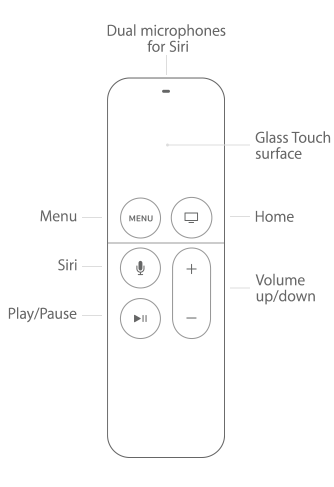
כיצד לאלץ אתחול מחדש של Apple TV (שלט אלומיניום מהדור השלישי או קודם לכן):
החזק את הלחצנים למטה ותפריט יחד.
שחרר כאשר LED ב-Apple TV מתחיל להבהב.
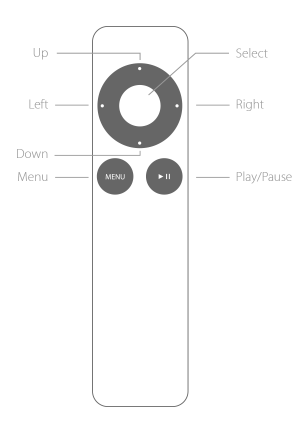
כיצד לכפות יציאה מאפליקציית Apple TV
עד כמה שאני יכול לדעת, אין דרך לכפות על יציאה מאפליקציה בדגמים הישנים יותר של Apple TV. הדור הרביעי של Apple TV הוא היחיד שיש לו אפליקציות רשמיות שניתן להוריד מ-App Store. אז אם ה-Apple TV הישן יותר שלך קפוא, ייתכן שתצטרך לאתחל את ה-Apple TV כדי שהכל יעבוד שוב בצורה חלקה. ישנן שתי דרכים בסיסיות לאלץ יציאה מאפליקציה ב-Apple TV. אתה אמור להיות מסוגל הקש והחזק את כפתור התפריט בשלט ה-Apple TV שלך בתוך אפליקציה שאינה פועלת כדי לצאת מהאפליקציה בכוח. אם יש לך Apple TV מהדור הישן יותר, כדאי גם לנסות את האפשרות הראשונה הזו. אחרת, תזדקק ל-Apple TV מהדור הרביעי עם השלט של Siri כדי לאלץ יציאה מאפליקציה:
לחץ על כפתור הבית כדי לחזור למסך הראשי.
הקש פעמיים על כפתור הבית כדי לפתוח את מחליף האפליקציות, בדיוק כמו שהיית עושה באייפון.
באמצעות לוח המגע, החלק שמאלה או ימינה ובחר את האפליקציה שברצונך לצאת.
החלק למעלה כדי לצאת מהאפליקציה בכוח.
הקש על כפתור הבית כדי לצאת ממחליף האפליקציות ולחזור למסך הבית.
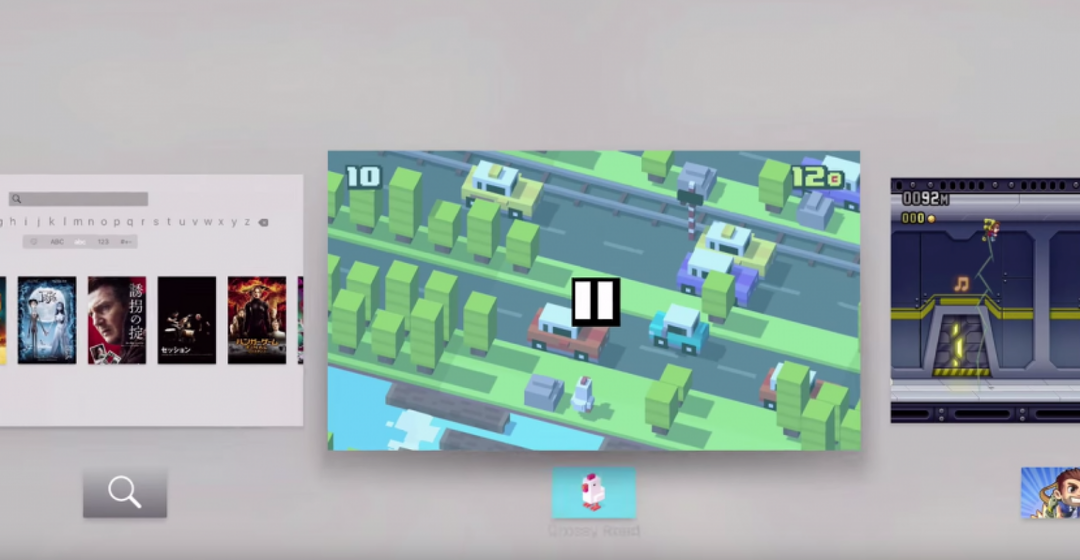
כיצד לאפס להגדרות היצרן (המכונה שחזור) Apple TV
בעת פתרון בעיות, איפוס Apple TV שלך צריך להיות המוצא האחרון. הסיבה לכך היא שעושה זאת מוחק את כל המידע שלך ומשחזר את Apple TV להגדרות היצרן שלו. אם אתה מתכנן למכור או למסור את Apple TV שלך, אתה בהחלט רוצה לאפס אותו להגדרות היצרן - כך הנמען לא יוכל לגשת לחשבונות או לנתונים שלך. חלק זה יכסה את שחזור Apple TV להגדרות היצרן כאשר Apple TV מגיב. אם ה-Apple TV שלך מורכב או קפוא, השתמש בחלק הבא של מאמר זה כדי להפעיל אותו מחדש עם iTunes.
כיצד לאפס את Apple TV (דור רביעי) להגדרות היצרן:
פתח את אפליקציית ההגדרות.
בחר מערכת.
הקש על איפוס.
כדי למחוק את האפליקציות, החשבונות וההגדרות שלך בחר מחק את כל ההגדרות. פעולה זו לא תאפס את Apple TV להגדרות היצרן, אך ניתן לעשות זאת ללא חיבור לאינטרנט.
כדי לאפס את Apple TV להגדרות היצרן, הקש על שחזור. תצטרך חיבור לאינטרנט כדי לעשות זאת. תהליך זה ייקח זמן מה.
לאחר שזה יסתיים, תוכל לשחזר כל רכישת אפליקציה על ידי מעבר ל-App Store, בחירת רכישות והורדה מחדש של האפליקציות הרצויות.
כיצד לאפס את Apple TV להגדרות היצרן (דור שלישי ומעלה):
פתח את ההגדרות.
הקש על כללי.
בחר איפוס.
כדי למחוק את האפליקציות, החשבונות וההגדרות שלך בחר מחק את כל ההגדרות. פעולה זו לא תאפס את Apple TV להגדרות היצרן, אך ניתן לעשות זאת ללא חיבור לאינטרנט.
כדי לאפס את Apple TV להגדרות היצרן, הקש על שחזור. תצטרך חיבור לאינטרנט כדי לעשות זאת.
תהליך זה ייקח זמן מה. לאחר השלמתו, המכשיר שלך יופעל בחזרה.
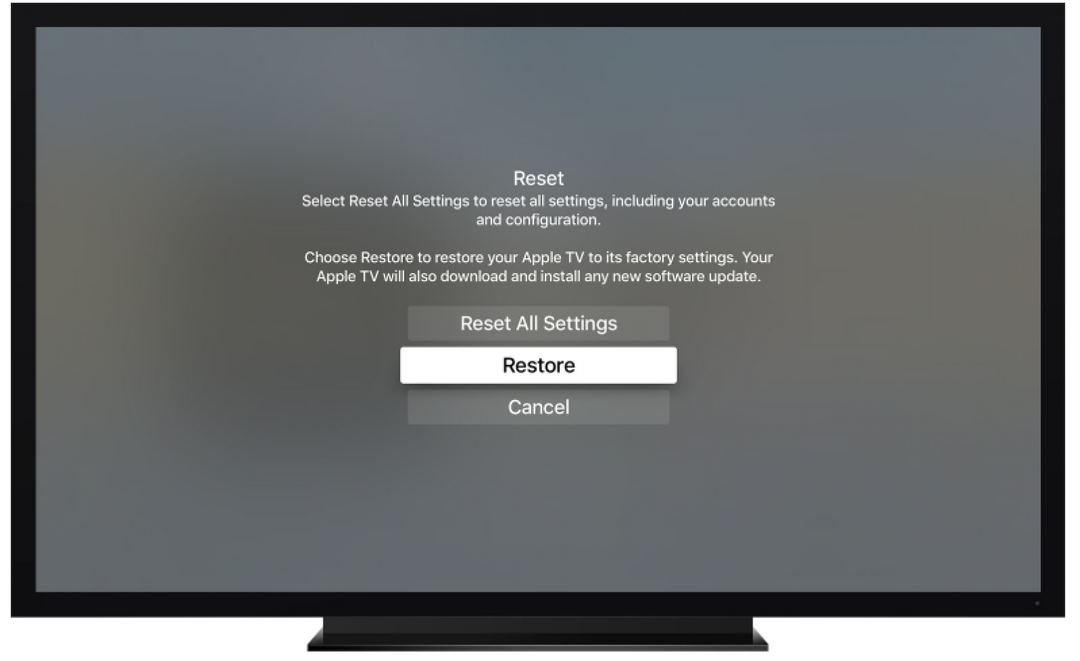
או שחזרת אותו כאפשרות מוצא אחרון כדי להפעיל אותו שוב בצורה חלקה, או שה-Apple TV שלך מוכן כעת למכירה או לחלוקה.
כיצד לאפס Apple TV שאינו מגיב
הטיפ למעלה הוא הדרך הקלה ביותר לשחזר את Apple TV להגדרות היצרן. עם זאת, אם ה-Apple TV שלך קפוא או לא מגיב, זה לא יעשה לך הרבה טוב. למרבה המזל אתה יכול לאפס את Apple TV באמצעות iTunes. תזדקק לחיבור לאינטרנט כדי לעשות זאת. אם יש לך Apple TV דור 4, אתה צריך אקורד USB ל-USB-C כדי להתחבר למחשב שלך. אם יש לך Apple TV מדור שלישי ומעלה, תזדקק לכבל USB-למיקרו-USB כדי לחבר את Apple TV למחשב שלך.
כדי לאפס Apple TV שלא מגיב:
מה-Apple TV, נתק את ה-HDMI ואת כבל החשמל.
פתח את iTunes במחשב שלך.
Apple TV דור 4: חבר את Apple TV למחשב שלך באמצעות כבל USB ל-USB-C.
Apple TV דור שלישי ומעלה: חבר את ה-Apple TV למחשב שלך באמצעות כבל USB למיקרו-USB.
אם יש לך Apple TV מהדור השלישי או הרביעי, חבר שוב את כבל החשמל של Apple TV.
אם יש לך Apple TV מהדור השני, השאר את Apple TV מנותק מהחשמל.
ב-iTunes במחשב שלך, אתר את סמל Apple TV בתפריט השמאלי העליון של הדף. לחץ עליו כדי לצפות בתקציר של Apple TV שלך.
מכאן, לחץ על שחזר את Apple TV.
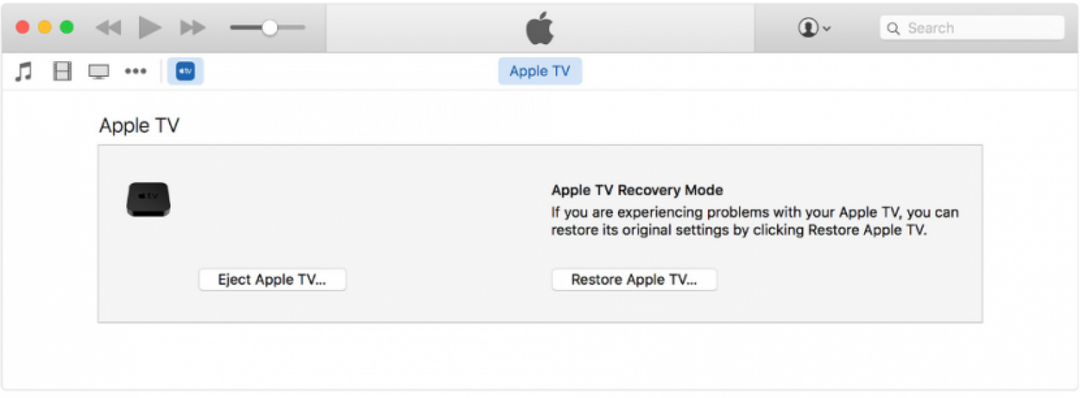
ייקח זמן מה עד שה-Apple TV ישחזר להגדרות היצרן. השאר אותו מחובר לחשמל וודא ששום דבר לא מפריע לחיבור האינטרנט שלך.
לאחר השחזור, תוכל לנתק את ה-USB-C או ה-microUSB מה-Apple TV, ולחבר את כבל החשמל (אם עדיין לא מחובר) וכבל HDMI.
אתה מוכן ללכת! אם AirPlay עדיין לא עובד, בדוק את הטיפים האלה.
אילו עוד שאלות של Apple TV יש לך?